iPhone geri yükleme hatası | Bu hatayı alıyorsanız dikkat!
Güncelleme Tarihi:

iPhone geri yükleme hata veriyor, iPhone geri yüklemeden sonra açılmıyor, iPhone geri yükleyemiyorum, iPhone geri yükleme yarıda kalıyor... iPhone geri yükleme işlemi sırasında sık sık hatalarla karşılaşıyoruz; peki geri yükleme sırasında problem yaşandığında ne yapmak lazım?
iPhone geri yükleme sırasında meydana gelen hatalar oldukça can sıkıcı. iPhone yedeğinizi almanıza rağmen geri yükleme işlemini gerektiği gibi yapamadığınız durumlarda eliniz kolunuz bağlanıyor. Ancak Apple'un bu konuda kendince çözümleri var elbette. Peki iPhone'larda geri yükleme hatasıyla karşılaştığımızda ne yapmak gerekiyor? Önce iPhone geri yükleme hatalarını hata kodlarıyla birlikte bakalım:
iPhone geri yükleme hata kodları:
Güncelleme veya geri yükleme sırasında iOS aygıtınızın bağlantısı kesilirse ya da iTunes aygıta geri yükleme yapılması gerektiğini bildiremezse aşağıdaki iletilerden birini görebilirsiniz:
[Aygıt adı] adlı iPhone'a geri yüklenemedi. Bilinmeyen bir hata oluştu (9).
[Aygıt adı] adlı iPhone'a geri yüklenemedi. Bilinmeyen bir hata oluştu (4005).
[Aygıt adı] adlı iPhone'a geri yüklenemedi. Bilinmeyen bir hata oluştu (4013).
[Aygıt adı] adlı iPhone'a geri yüklenemedi. Bilinmeyen bir hata oluştu (4014).
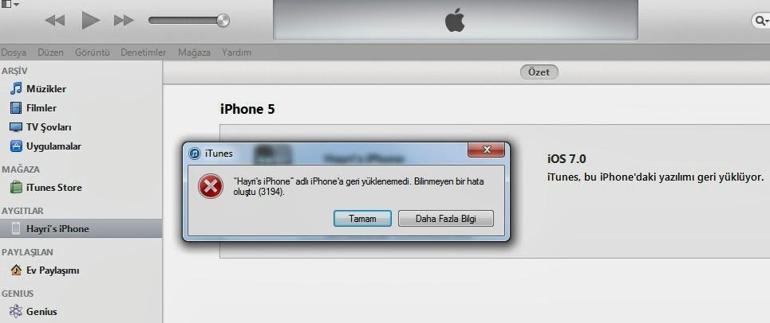
Şu adımları deneyin:
iTunes'un en son sürümünü yükleyin.
Aygıtınızı yeniden başlamaya zorlayın:
iPhone 7 veya iPhone 7 Plus'ta, Apple logosunu görene kadar Uyut/Uyandır ve Sesi Kıs düğmelerini en az on saniye boyunca basılı tutun.
iPhone 6s ve öncesi, iPad veya iPod touch'ta, Apple logosunu görene kadar Uyut/Uyandır ve Ana Ekran düğmelerini en az on saniye boyunca basılı tutun.
Aygıtınızı USB kablosu kullanarak bilgisayarınıza bağlayın.
iTunes, aygıtınız için güncelleme veya geri yükleme seçeneği sunduğunda kişisel verilerinizi koruyarak iOS'u yeniden yüklemek üzere Güncelle (Geri Yükle değil) düğmesini tıklayın.
Güncelleme yapabiliyorsanız ancak aygıtınız kurtarma modunda başlatılıyorsa yukarıdaki adımları tekrar uygulayın. 4. adımda Güncelle yerine Geri Yükle'yi seçin. Geri yükleme tamamlandıktan sonra, aygıtınızı bir yedekleme üzerinden ayarlamanız gerekir.
Güncelleme sırasında hata görmeye devam ederseniz:
Mac'iniz veya PC'niz için güncellemeleri kontrol edin. Bir güncelleme için bilgisayarınızı yeniden başlatırsanız bilgisayarınız yeniden başladıktan sonra güncellemeleri tekrar kontrol edin.
Aygıtınızı farklı bir USB kablosu kullanarak geri yüklemeyi deneyin.
Aygıtınızı farklı bir bilgisayarda geri yüklemeyi deneyin.


